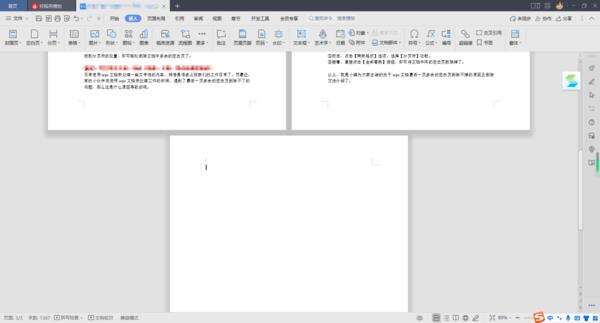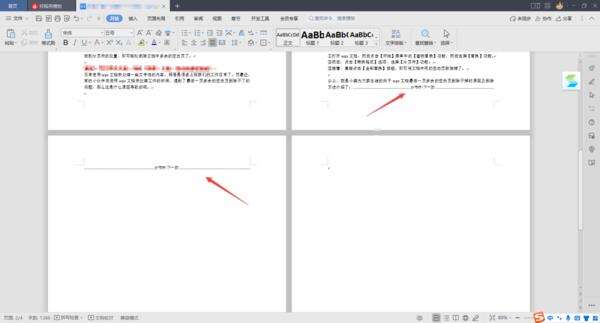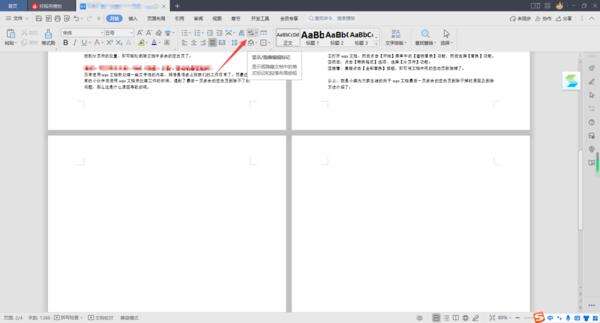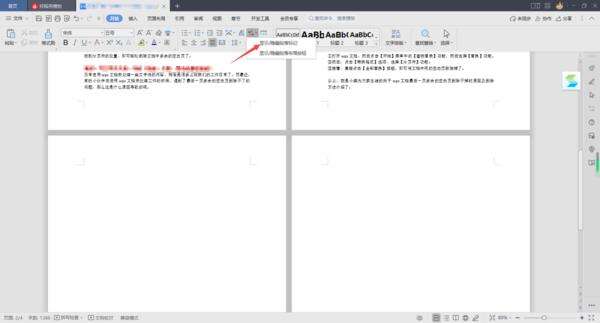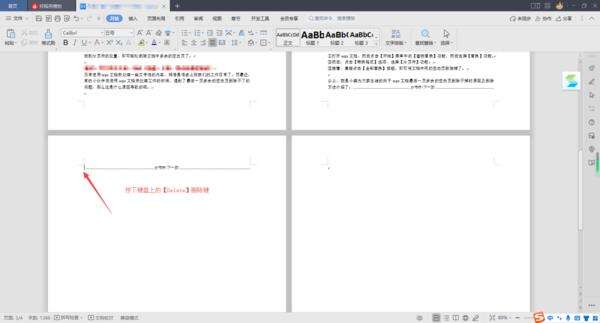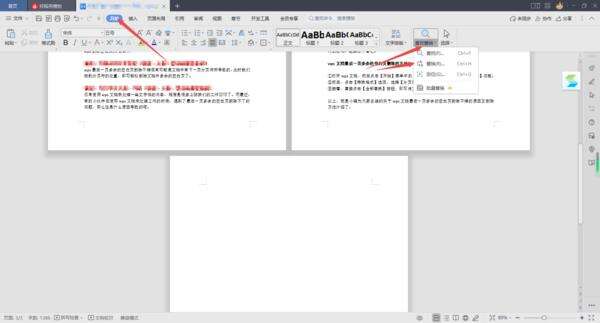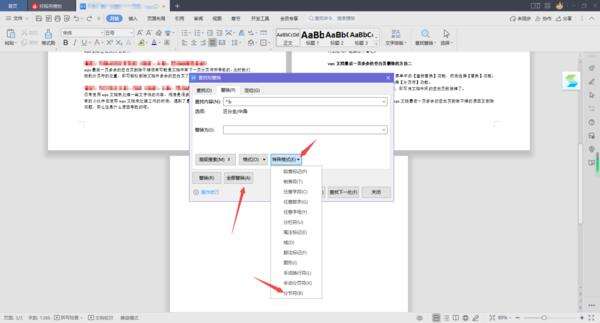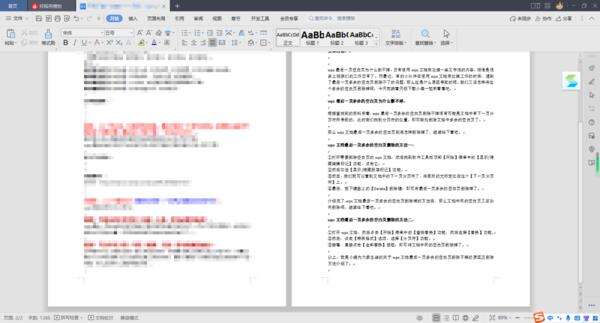wps最后一页多余的空白页为什么删除不掉?WPS空白页无法删除
办公教程导读
收集整理了【wps最后一页多余的空白页为什么删除不掉?WPS空白页无法删除】办公软件教程,小编现在分享给大家,供广大互联网技能从业者学习和参考。文章包含413字,纯文字阅读大概需要1分钟。
办公教程内容图文
wps最后一页多余的空白页为什么删除不掉?
根据查找到的资料来看,wps最后一页多余的空白页删除不掉很有可能是文档中有下一页分页符这个原因所导致的,此时我们找到分页符的位置,即可轻松删除文档中多余的空白页了。
那么wps文档最后一页多余的空白页到底怎样删除掉呢,继续往下看吧。
方法一:
1、打开需要删除空白页的wps文档,然后找到软件工具栏顶部【开始】菜单中的【显示/隐藏编辑标记】功能,点击它。
2、然后勾选【显示/隐藏段落标记】功能。
3、然后,我们就可以看到文档中的下一页分页符了,将鼠标的光标定位在这个【下一页分页符】上。
4、最后,按下键盘上的【Delete】删除键,即可将最后一页多余的空白页删除掉了。
方法二:
1、打开wps文档,然后点击【开始】菜单中的【查找替换】功能,然后选择【替换】功能。
2、然后,点击【特殊格式】选项,选择【分页符】功能。
3、接着,直接点击【全部替换】按钮,即可将文档中间的空白页删除掉了。
办公教程总结
以上是为您收集整理的【wps最后一页多余的空白页为什么删除不掉?WPS空白页无法删除】办公软件教程的全部内容,希望文章能够帮你了解办公软件教程wps最后一页多余的空白页为什么删除不掉?WPS空白页无法删除。
如果觉得办公软件教程内容还不错,欢迎将网站推荐给好友。